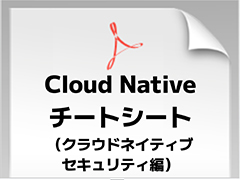Windows 10の「Windows Update」が動かない場合の“奥の手”とは?:「動かないWindows Update」の対処法【後編】
Windows 10の再起動といった基本的な対処で「Windows Update」のトラブルを解消できない場合でも、取り得る手段はまだある。標準のトラブルシューティングツールを含めて、幾つかの手段を紹介しよう。
「Windows 10」の更新管理機能「Windows Update」を使った更新プログラムの適用が、さまざまな原因でうまくいかなくなることがある。前編「Windows 10で『Windows Update』が失敗したらまずやることは?」が示す基本ポイントをチェックしてもWindows 10を更新できない場合は、Windows 10のWindows Update用トラブルシューティングツールを実行してみるとよい。
併せて読みたいお薦め記事
連載:Windows 10時代のレジストリクリーニング
- 「“遅いWindows 10”をレジストリ掃除で解消」は危険なだけで無駄だった?
- “動かないWindows 10”を「レジストリクリーニング」で解消する
- Windows 10向け「レジストリクリーナー」を使う利点と“落とし穴”とは?
Windows 10のトラブルシューティング
Windows Updateトラブルシューティングツールを使う
トラブルシューティングツールを利用するには、次の手順を踏む。
- 「スタート」(通常は画面左下にあるWindowsロゴ)を押して「設定」(歯車のアイコン)をクリック
- 「更新とセキュリティ」をクリック
- 「トラブルシューティング」をクリック
- 「追加のトラブルシューティングツール」のリンクがある場合はクリック
- 「起動して稼働中」の項目内にある「Windows Update」をクリック
- 「トラブルシューティングツールの実行」をクリック
トラブルシューティングツールを実行すると、Windows Updateの大部分の問題を解決できる。広く網を張り、Windows 10の更新におけるさまざまなバグや問題を検出できるからだ。
「更新プログラム破損問題」の対処法
以上の方法で問題を解決できない場合、さらに確認すべきことがある。更新プログラムのファイルの破損だ。
警告
以下の手法では、Windows 10の更新に関連するファイルや設定を変更する。変更内容が不適切な場合、Windows 10の機能に支障を来す可能性がある。変更内容に絶対に間違いがないと確信している場合以外は実行してはならない。
Copyright © ITmedia, Inc. All Rights Reserved.
From Informa TechTarget
お知らせ
米国TechTarget Inc.とInforma Techデジタル事業が業務提携したことが発表されました。TechTargetジャパンは従来どおり、アイティメディア(株)が運営を継続します。これからも日本企業のIT選定に役立つ情報を提供してまいります。
ITmedia マーケティング新着記事

AIはGoogleの地位を揺るがしているのか? Domoが年次レポートを公開
Domoの年次レポート「Data Never Sleeps」は、インターネット上で1分間ごとに起きている...

3500ブランドの市場・生活者データでマーケターのアイデア発想を支援 マクロミル「Coreka」でできること
マクロミルが創業25年で培ったリサーチや分析ノウハウを結集し、アイディエーションプラ...

Googleの独占市場が崩壊? 迫られるChrome事業分割がもたらす未来のシナリオ
本記事では、GoogleがChrome事業を分割した後の世界がどのようなものになるのか、そして...